Snipaste進行貼圖的方法
時間:2023-03-09 10:38:49作者:極光下載站人氣:634
snipaste是我們大家平時經常在使用的一款截圖軟件,這款截圖軟件是非常簡便的,使用起來也比較容易好用,這款軟件有比較常用的快捷鍵功能,比如我們截圖的時候直接使用F1快捷鍵進行截圖即可,想要進行貼圖操作的時候直接按下快捷鍵F3進行貼圖操作即可,很多小伙伴不明白Snipaste中的貼圖功能怎么操作,我們可以通過這個功能可以將我們截取的圖片弄成貼圖的樣式,并且可以用鼠標隨意的在桌面上進行移動,還能將貼圖進行各種翻轉操作,并且可以將貼圖保存在自己的本地電腦中,下面是小編給大家分享的關于如何使用Snipaste進行貼圖的具體操作方法,其實操作起來非常的簡單,如果你需要的情況下可以看看方法教程,希望可以對大家有所幫助。
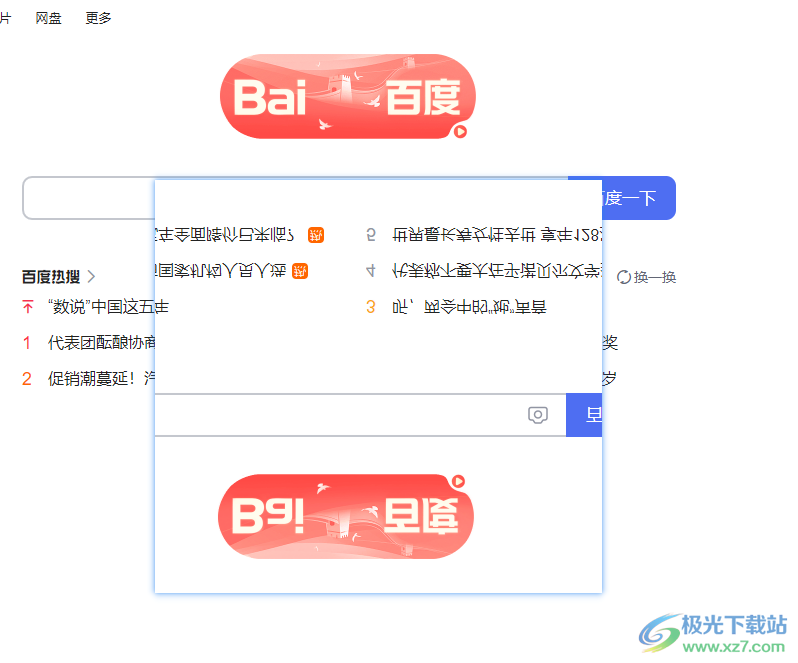
方法步驟
1.首先我們需要將Snipaste圖標點擊打開進行運行,然后我們直接通過Snipaste的截圖快捷鍵F1進行截取自己需要的部分。
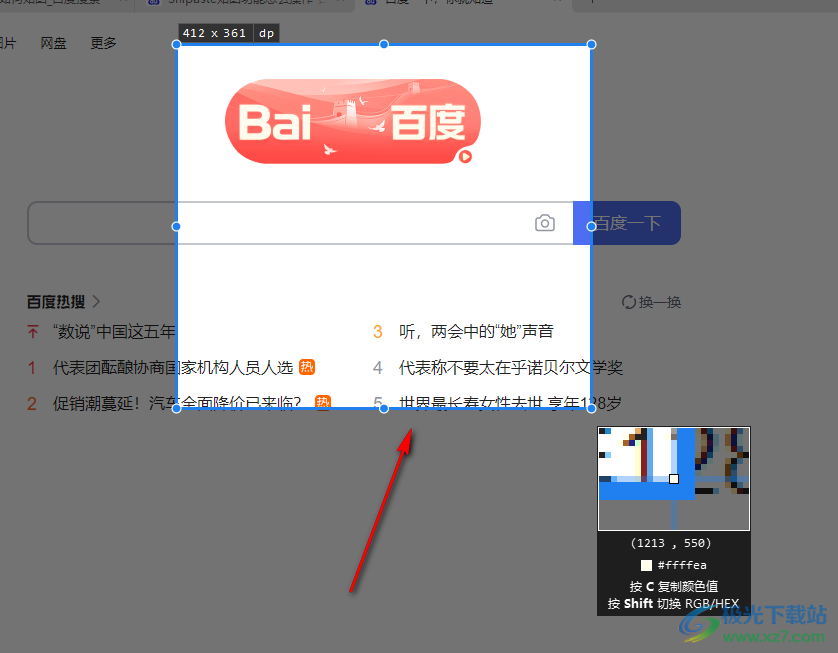
2.選中自己需要截取的部分之后,就會在截圖下方顯示一下操作工具,點擊【復制到剪貼板】這個工具。
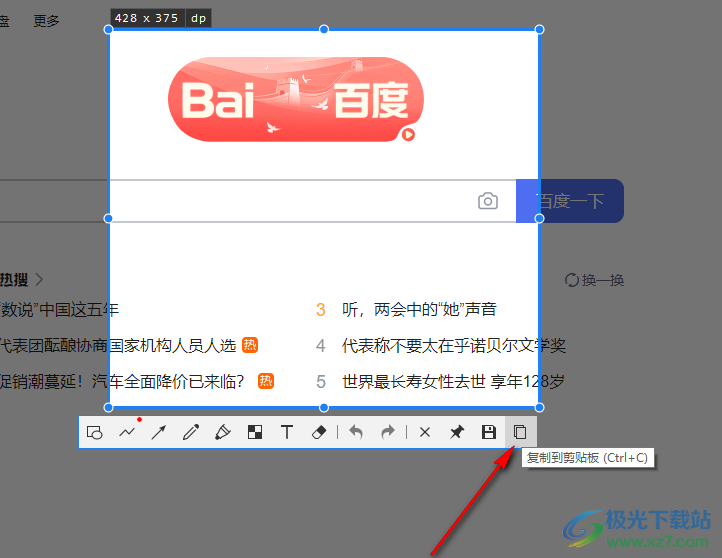
3.這時我們再按下鍵盤上的【F3】,這時貼圖功能的快捷鍵,當我們按下F3之后,那么我們的剛剛截取的圖片就會顯示出來,并且你可以隨意的移動該圖片到任何地方。
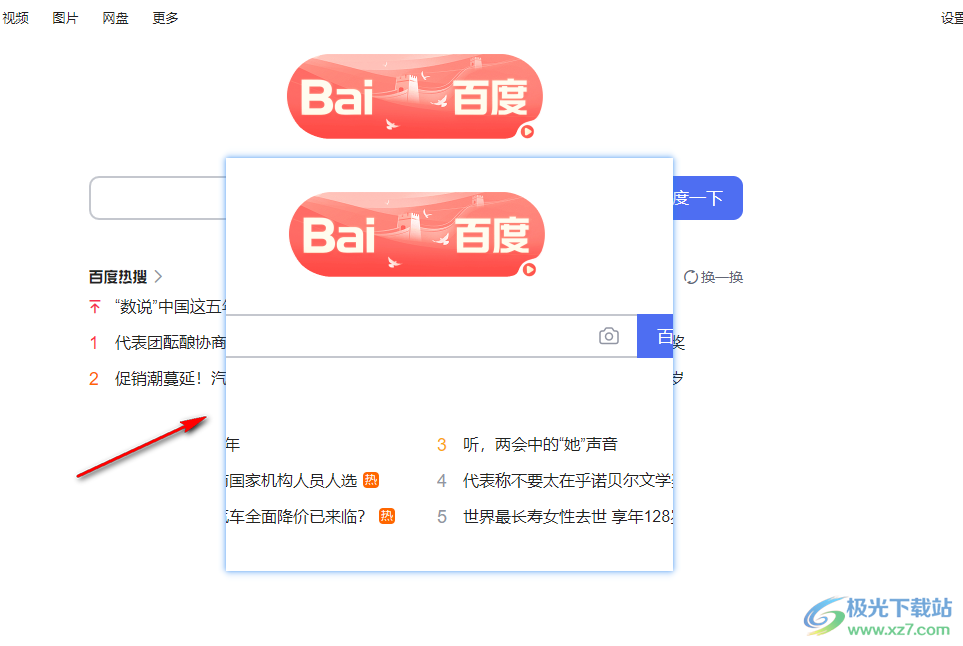
4.我們用鼠標進行右鍵點擊該截圖,這時就會彈出一些相關的設置選項,你可以根據自己的需要來設置。
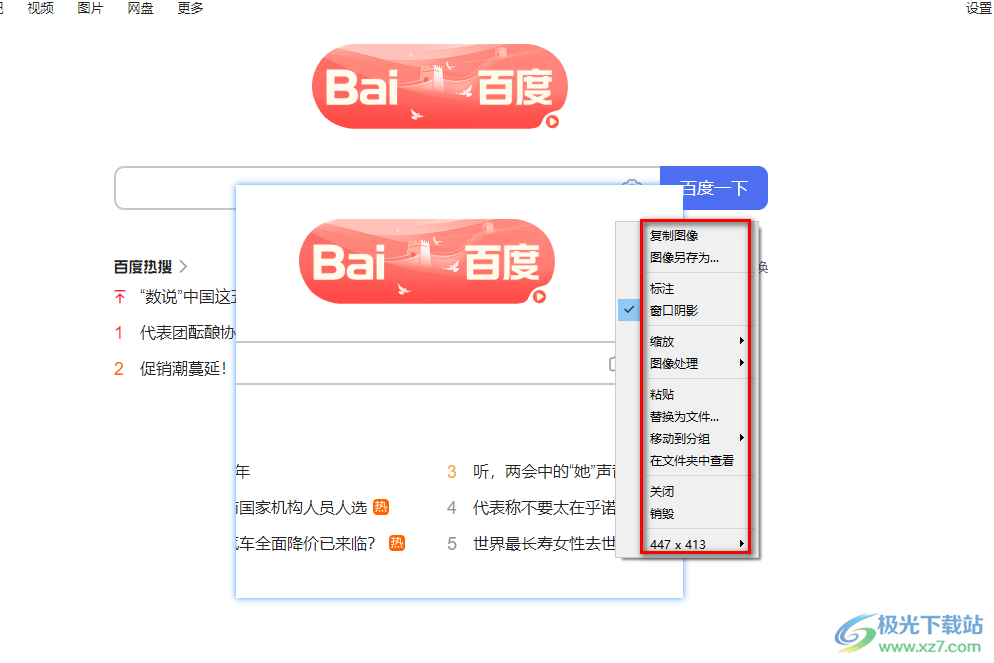
5.比如小編選擇的時候【圖像處理】,在子選項中選擇【垂直翻轉】,那么你就會看到我們的圖片進行垂直翻轉顯示了,如圖所示。
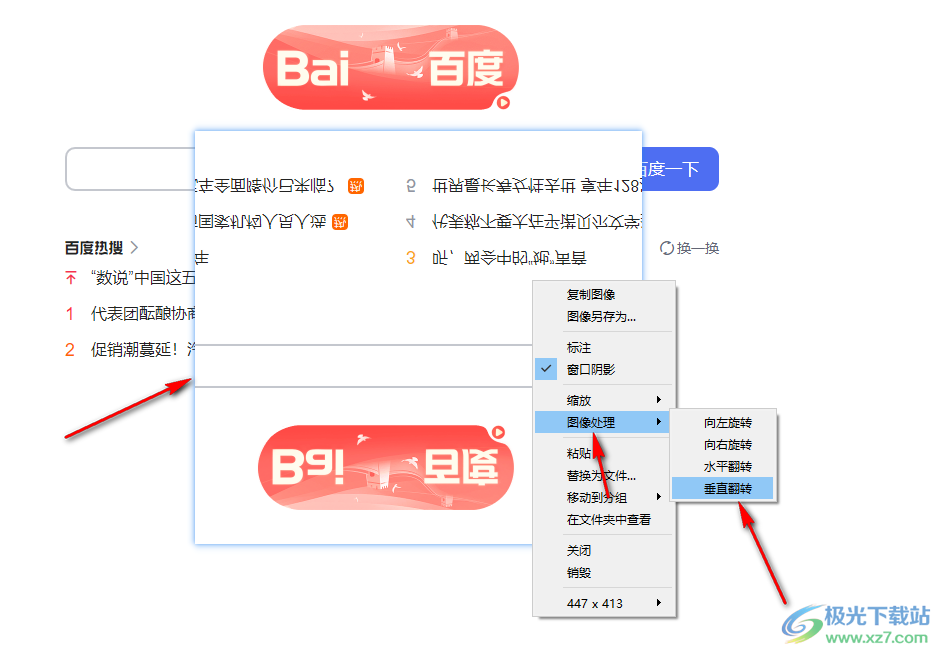
以上就是關于如何使用Snipaste進行貼圖操作的方法,Snipaste是非常實用的一款截圖神器,在使用的過程中你可以使用貼圖功能來操作,將截取的圖片可以進行圖像處理或者是將貼圖另存為在本地文件夾頁面中,感興趣的話可以操作試試。

大小:34.97 MB版本:v2.10.3環境:WinXP, Win7, Win10
- 進入下載
相關推薦
相關下載
熱門閱覽
- 1百度網盤分享密碼暴力破解方法,怎么破解百度網盤加密鏈接
- 2keyshot6破解安裝步驟-keyshot6破解安裝教程
- 3apktool手機版使用教程-apktool使用方法
- 4mac版steam怎么設置中文 steam mac版設置中文教程
- 5抖音推薦怎么設置頁面?抖音推薦界面重新設置教程
- 6電腦怎么開啟VT 如何開啟VT的詳細教程!
- 7掌上英雄聯盟怎么注銷賬號?掌上英雄聯盟怎么退出登錄
- 8rar文件怎么打開?如何打開rar格式文件
- 9掌上wegame怎么查別人戰績?掌上wegame怎么看別人英雄聯盟戰績
- 10qq郵箱格式怎么寫?qq郵箱格式是什么樣的以及注冊英文郵箱的方法
- 11怎么安裝會聲會影x7?會聲會影x7安裝教程
- 12Word文檔中輕松實現兩行對齊?word文檔兩行文字怎么對齊?
網友評論